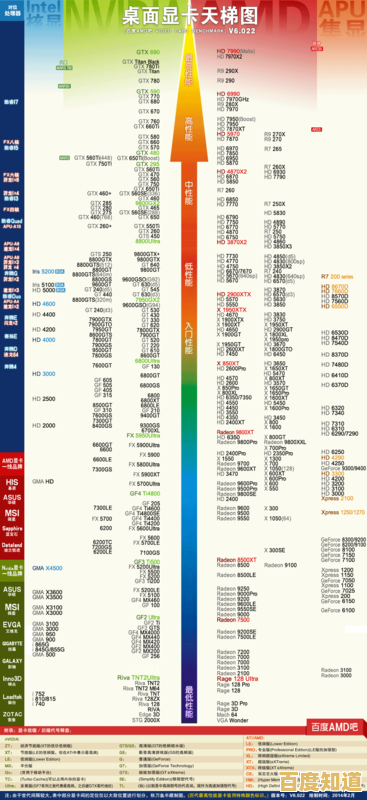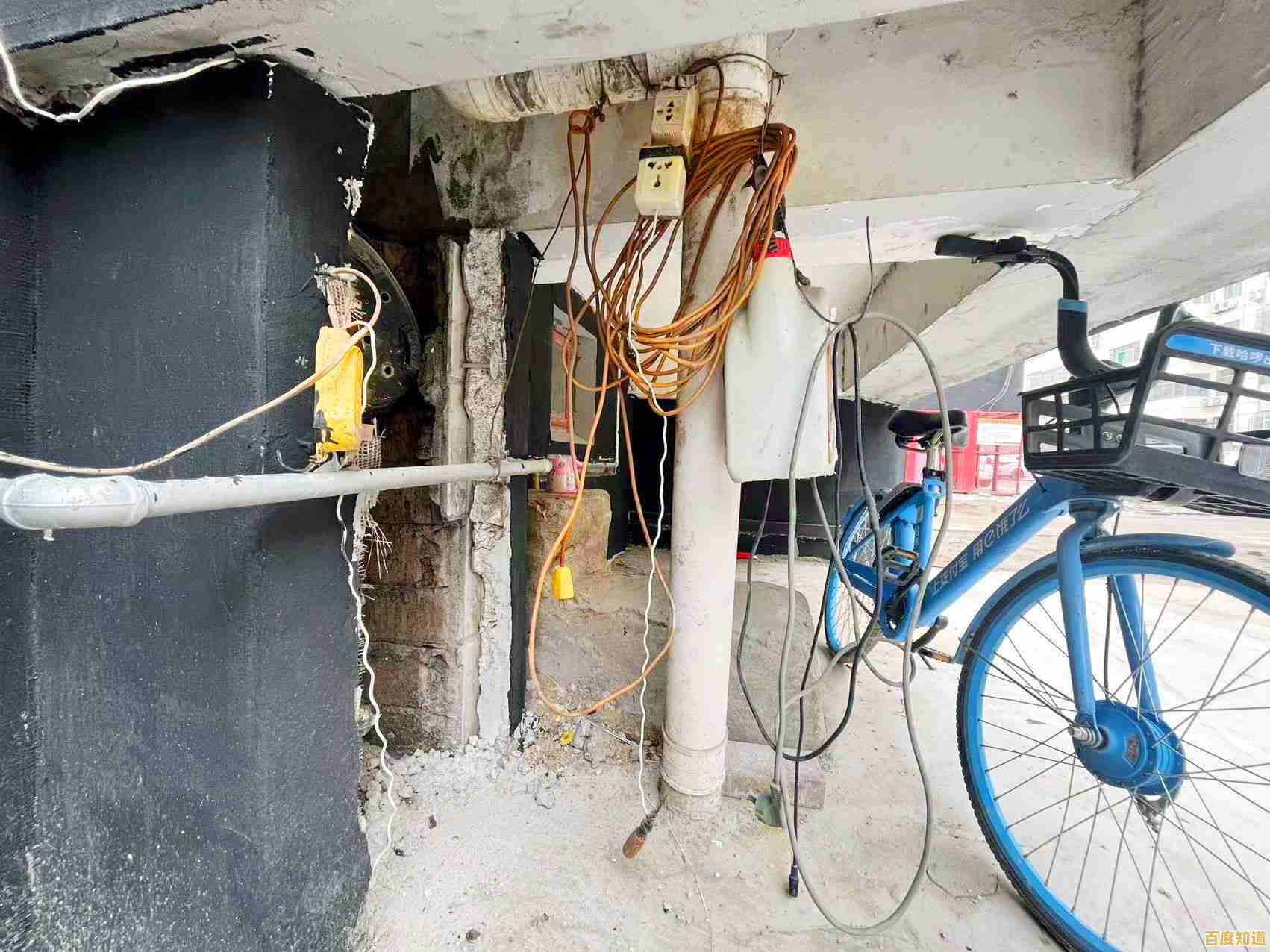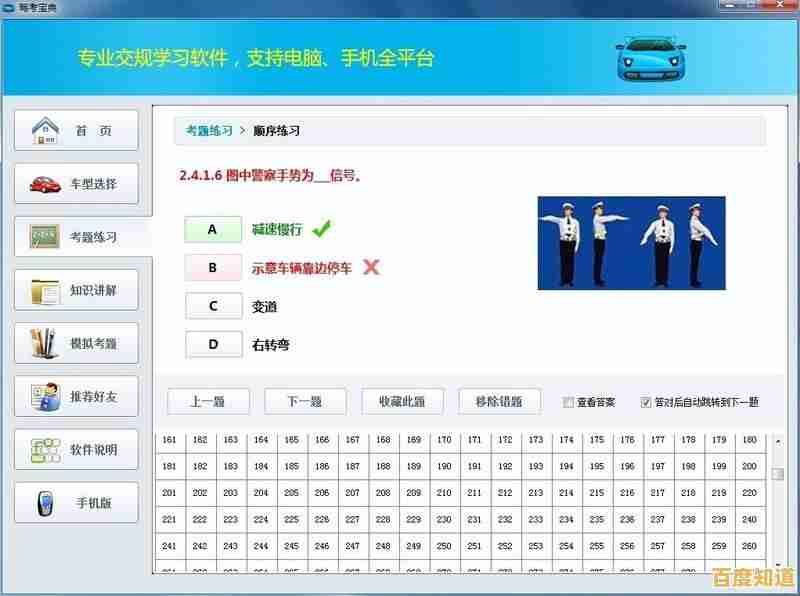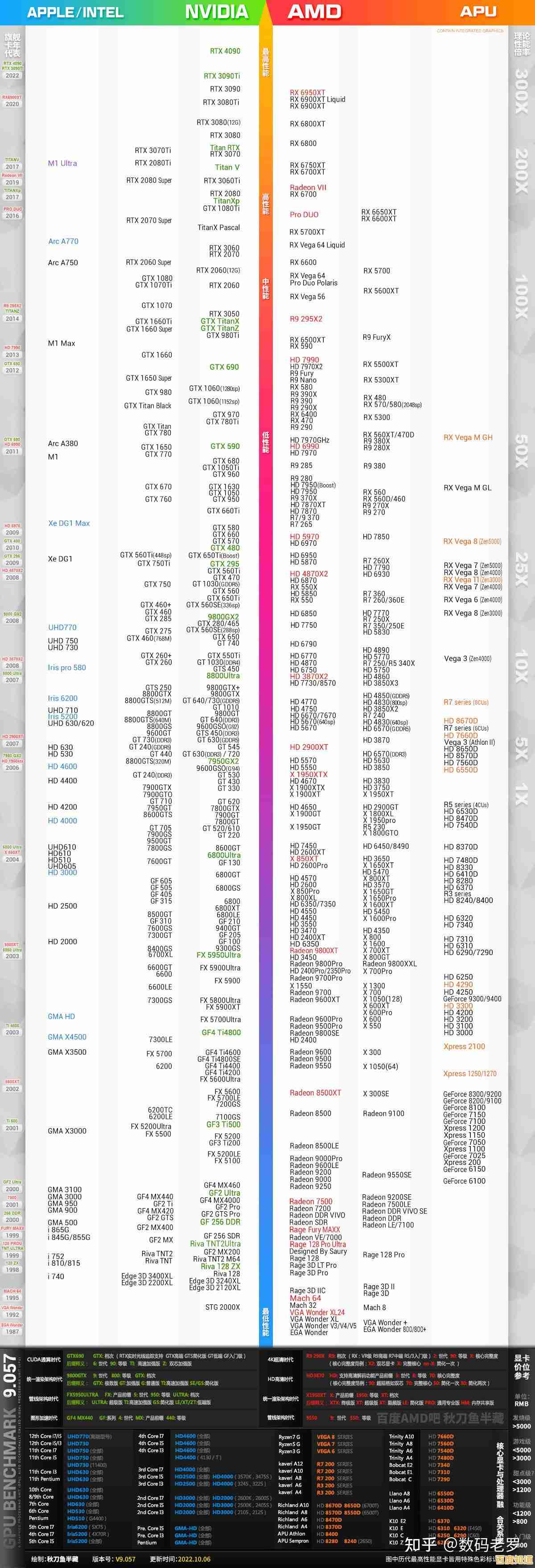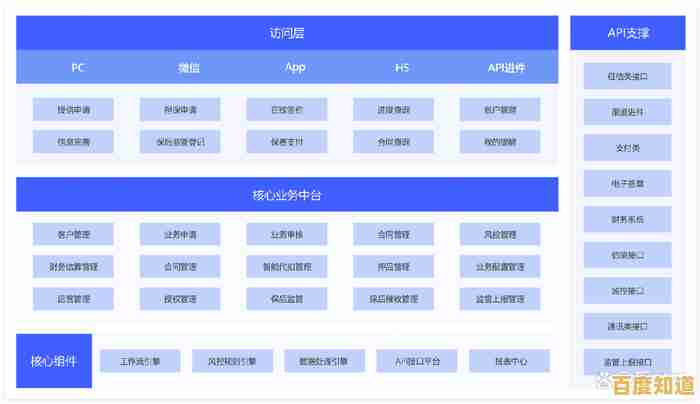快速解锁隐藏文件夹:安全操作指南与常见问题解析
- 问答
- 2025-11-01 01:21:59
- 8
安全操作指南与常见问题解析
第一部分:如何显示隐藏的文件夹?(操作指南)
这个方法适用于目前最常用的Windows 10和Windows 11系统,操作几乎一样。
- 打开文件资源管理器:直接点击电脑桌面上的“此电脑”或按下键盘的
Win + E键。 - 找到查看设置:点击窗口顶部的“查看”菜单。
- 勾选隐藏的项目:在出现的菜单或选项栏中,找到并勾选“隐藏的项目”这个选项,通常它旁边会有一个半透明文件夹的图标。
- 完成:设置完成后,你所有的隐藏文件和文件夹就会显示出来了,它们会比其他正常的文件夹看起来颜色更浅一些,像是半透明的。
(根据微软官方支持文档中关于“显示隐藏文件和文件夹”的步骤归纳)
第二部分:为什么文件夹会隐藏?(常见原因)
文件夹被隐藏,通常有以下几个原因:
- 系统自我保护:这是最常见的原因,Windows系统会把一些重要的系统文件隐藏起来,防止用户不小心删除或修改它们导致电脑出问题,比如系统盘(C盘)根目录下的很多文件夹默认就是隐藏的。
- 用户手动设置:你自己或别人可能为了整理桌面或保护隐私,故意把一些私人文件夹设置为隐藏。
- 病毒或恶意软件:有些电脑病毒会把你原来的文件隐藏起来,然后创建一个伪装成文件夹的病毒程序,诱骗你点击,这是一种常见的病毒手段。
- 程序自动设置:一些你安装的软件可能会创建一些用于存放配置信息的隐藏文件夹,以避免被用户误操作。
第三部分:安全操作注意事项(非常重要!)

在让隐藏文件可见之后,你需要特别注意安全,因为现在你能看到系统核心文件了。
- 不要随意修改或删除你不认识的隐藏文件:尤其是位于C盘(系统盘)下的隐藏文件和文件夹,如果你不确定它是干什么的,最好的做法就是“只看不动”,删除或修改系统文件可能导致软件无法运行,甚至导致系统崩溃。
- 警惕可疑的隐藏文件:如果你在U盘或某个文件夹里发现了一个隐藏文件,同时旁边又有一个同名的、看起来像文件夹但带有.exe等程序图标的文件,这很可能是病毒,你应该立即使用杀毒软件进行全盘扫描,不要点击那个.exe文件。
- 操作完成后,可以考虑恢复隐藏:当你查看或处理完需要操作的隐藏文件夹后,为了系统安全和桌面整洁,可以回到“查看”菜单,取消勾选“隐藏的项目”,将系统文件重新隐藏起来。
第四部分:常见问题解析(FAQ)
-
问:我按照步骤操作了,但还是看不到某个特定的隐藏文件夹,怎么办?
答:有些文件夹不仅是“隐藏”属性,还具有“系统”属性,需要额外一步才能显示,你需要在“查看”菜单里,点击“选项”,然后在“查看”选项卡的高级设置里,找到并取消勾选“隐藏受保护的操作系统文件(推荐)”,系统会弹出一个警告,提示你这些文件很重要,除非你非常清楚你要做什么,否则不建议轻易取消这个选项。(根据微软官方支持文档中关于“显示受保护的操作系统文件”的说明)
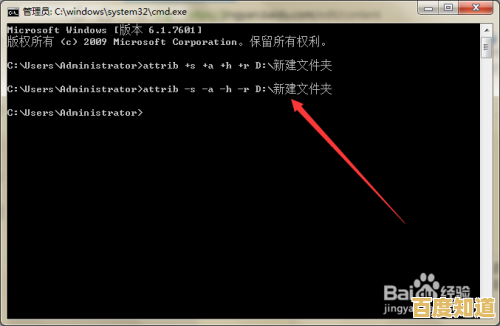
-
问:我想把自己的文件夹隐藏起来,该怎么操作?
答:很简单,右键点击你想隐藏的文件夹,选择“属性”,在“常规”选项卡下方,勾选“隐藏”属性,然后点击“确定”即可。
-
问:隐藏文件夹能有效保护我的隐私吗?
- 答:不能,这种隐藏方式非常基础,只能防住完全不懂电脑的人,任何会操作的人都能用上述方法瞬间让所有隐藏文件现形,如果你有重要的隐私文件,应该使用加密软件对文件夹进行加密,或者使用BitLocker等工具加密整个磁盘。
-
问:显示隐藏文件后,我的电脑变卡顿了吗?
答:不会,显示隐藏文件只是一个视图设置,就像你换了个颜色的主题一样,它不会占用额外的电脑资源,也不会影响电脑的运行速度,如果感觉变卡,可能是其他原因造成的。
本文由栾秀媛于2025-11-01发表在笙亿网络策划,如有疑问,请联系我们。
本文链接:http://biluo.xlisi.cn/wenda/68380.html